nec投影仪连接电脑后显示不出来 投影仪黑屏不显示的解决方法
近日许多用户反映在将NEC投影仪连接电脑后,却遇到投影仪黑屏不显示的问题,这种情况可能是由于连接线松动、分辨率设置不匹配或者投影仪本身出现故障所致。针对这一问题,我们可以尝试重新连接线缆、调整分辨率设置或者检查投影仪是否需要维修。希望以上解决方法能够帮助用户顺利解决投影仪显示问题,确保会议、演讲等活动的顺利进行。
操作方法:
1.在确保投影仪和笔记本电脑正常的情况下,一般连接上数据线就能够自动显示。现在的投影和笔记本都比较智能,会自动识别信号显示,不显示那有可能就是连接线的问题,这个时候更换一个连接线即可,一般投影仪连接线就是VGA线或者hdmi高清线。

2.当然还有投影仪不智能的情况,也就是不会自动识别对应的信号源,这个时候就需要手动去设置投影仪的信号源了,按投影仪上的menu菜单键,或者遥控器上的menu菜单键都可以。

3.进入到投影的菜单界面,可以看到输入选项后边是一些信号源。其实就是投影仪上的输入接口,这里选择你连接线插入的接口名称,一般VGA线就是pc,HDMI就是高清输入口,选择正确的输入口就可以了。
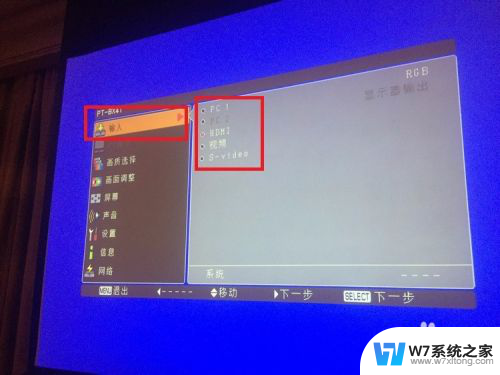
4.投影仪在更改信号源之后,投影仪也就顺利显示了,很多时候这就是投影仪不能自动识别输入信号源,只能手动去调整,调整之后也就能显示了。

5.除了投影仪的问题,当然还有笔记本设置的问题。前面的方法都检查没问题,那就是笔记本的问题,很多时候笔记本也不是自动切换投影模式的,需要手动去切换,在键盘上F1-F12之间会有个投影切换键,按下这个键就能切换投影,很多朋友找不到,没关系,告诉大家一个win7系统以上的通用按键,按win+p键,就能调出投影的模式切换界面。

6.接着在笔记本桌面的界面上就会显示投影的切换模式,这里选择复制或者扩展模式就可以了,这样在投影仪上就会显示你的桌面了。
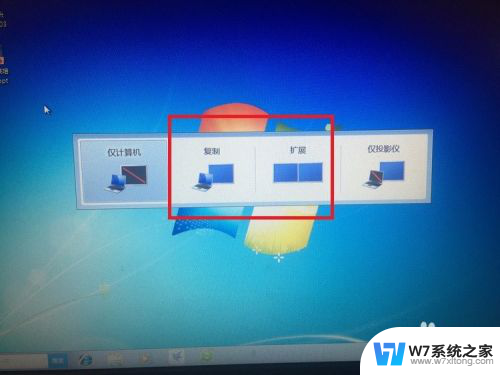
7.以上方法逐个排除,基本上就能解决问题,没有你想象中的那么复杂,也不要去想一些无用的或复杂的办法,其实就是这些小问题,要是大问题那就是硬件问题,只能更换了。

以上是关于nec投影仪连接电脑后无法显示的解决方法,如果你也遇到了同样的问题,请参考我的方法来处理,希望对大家有所帮助。















